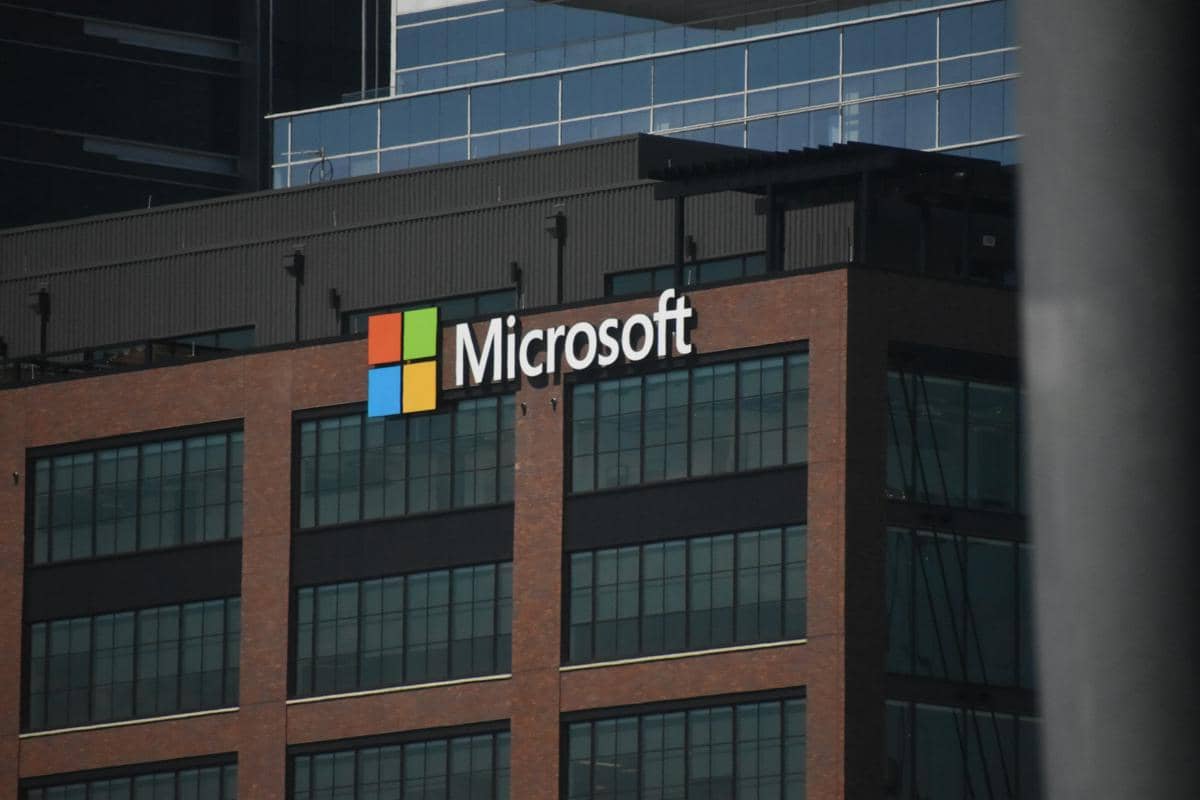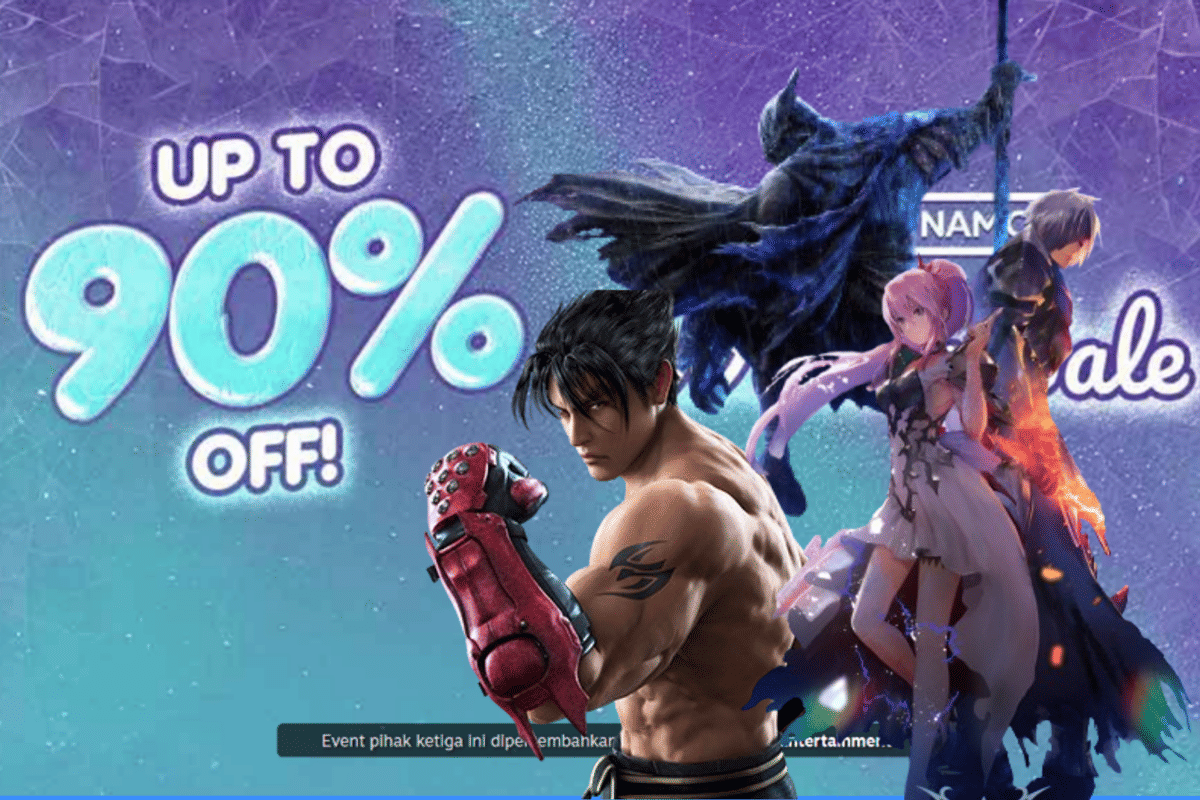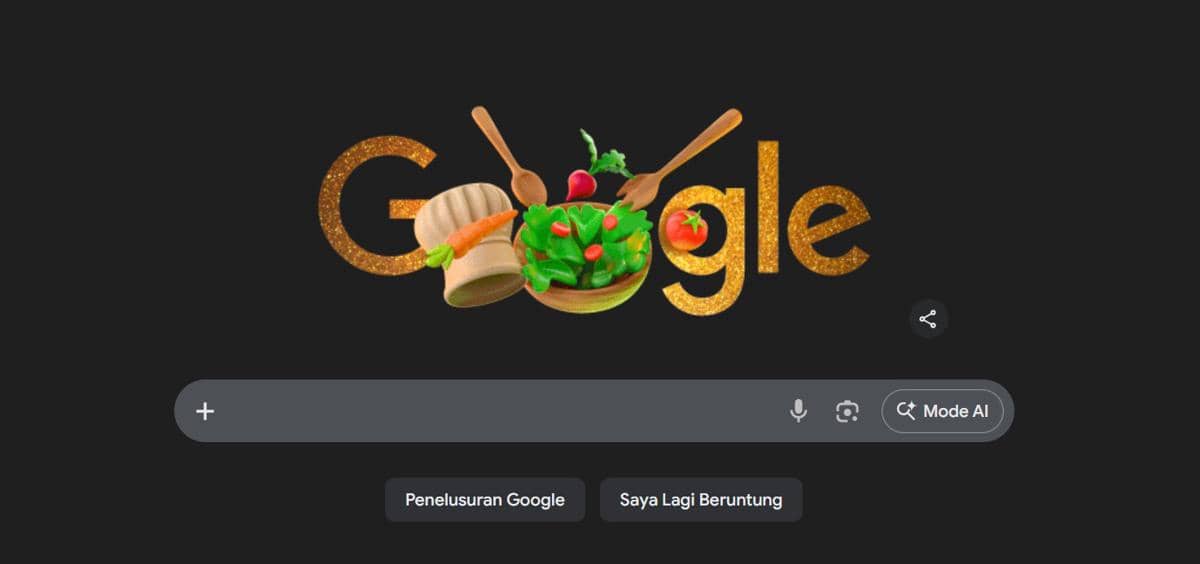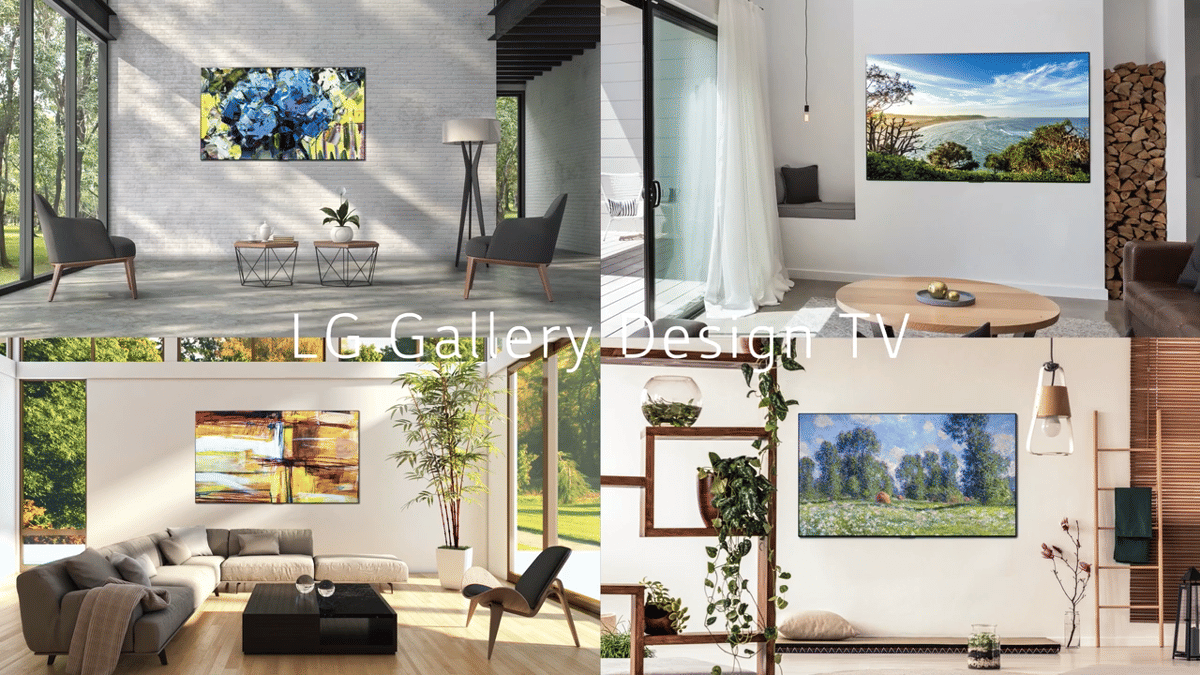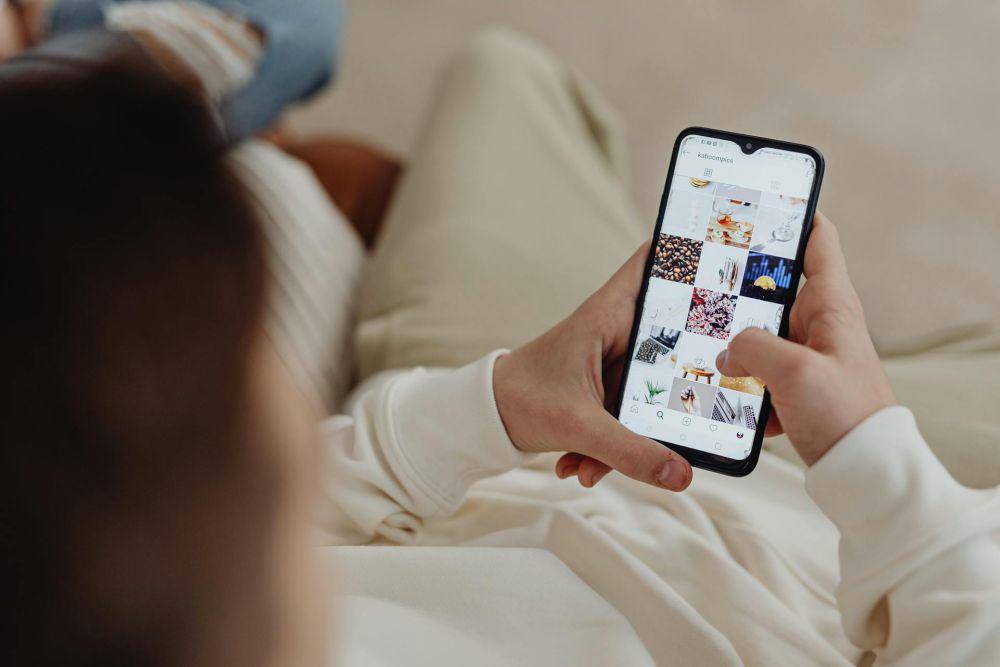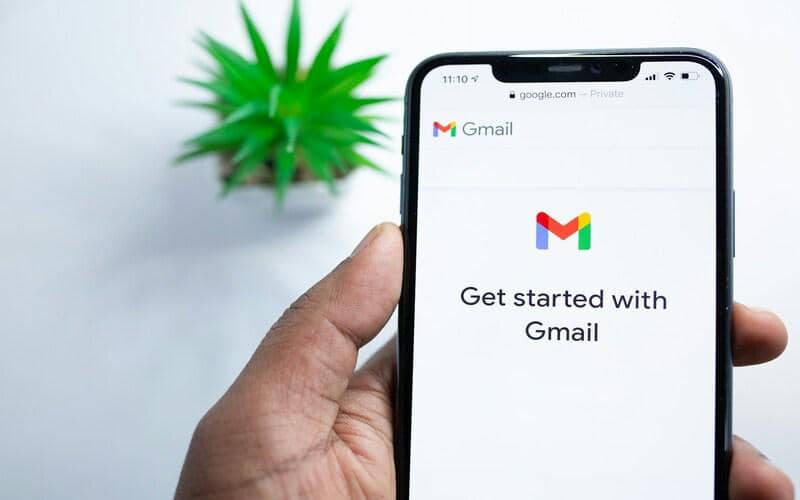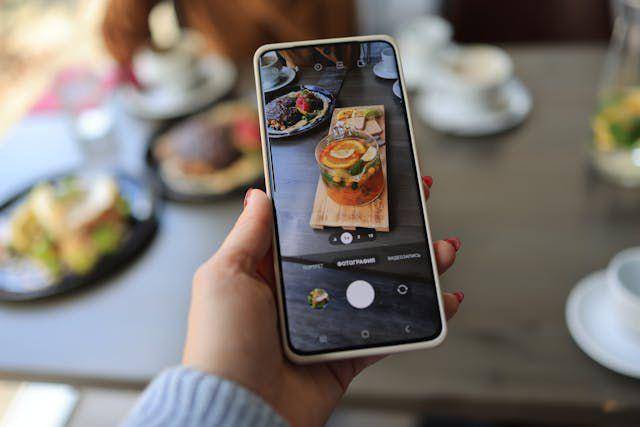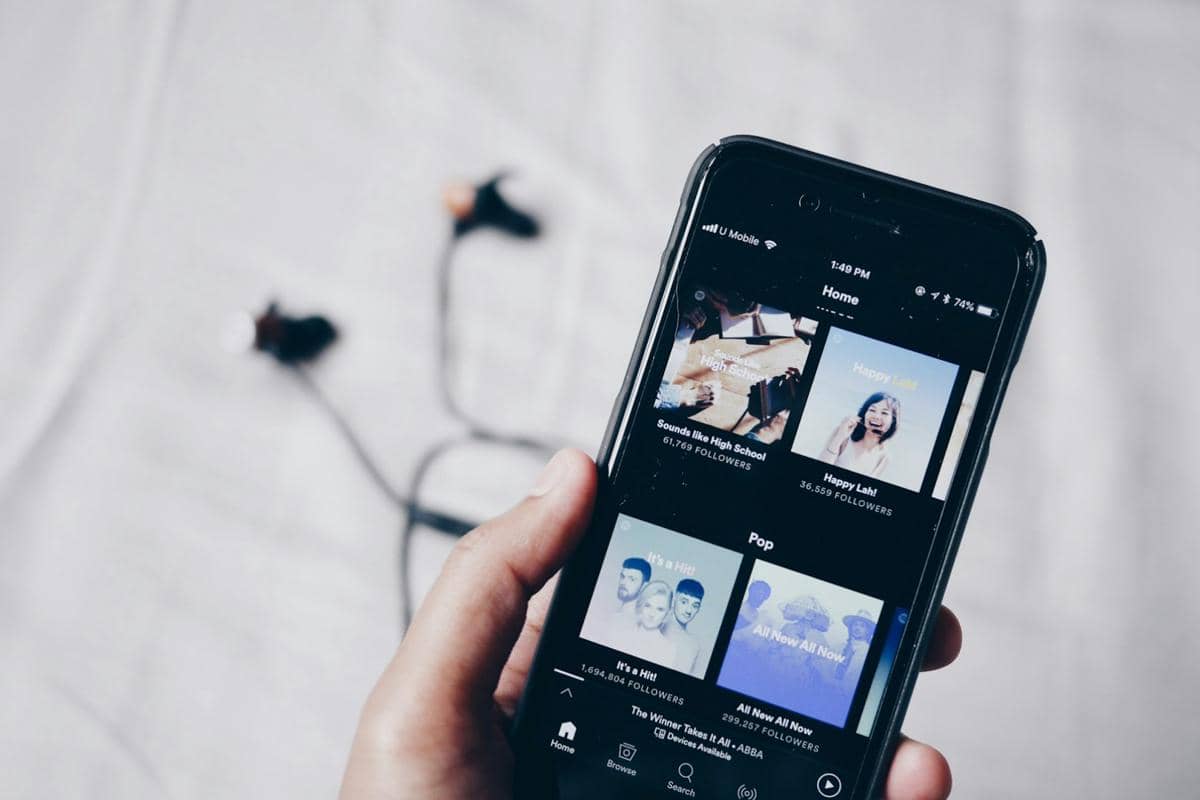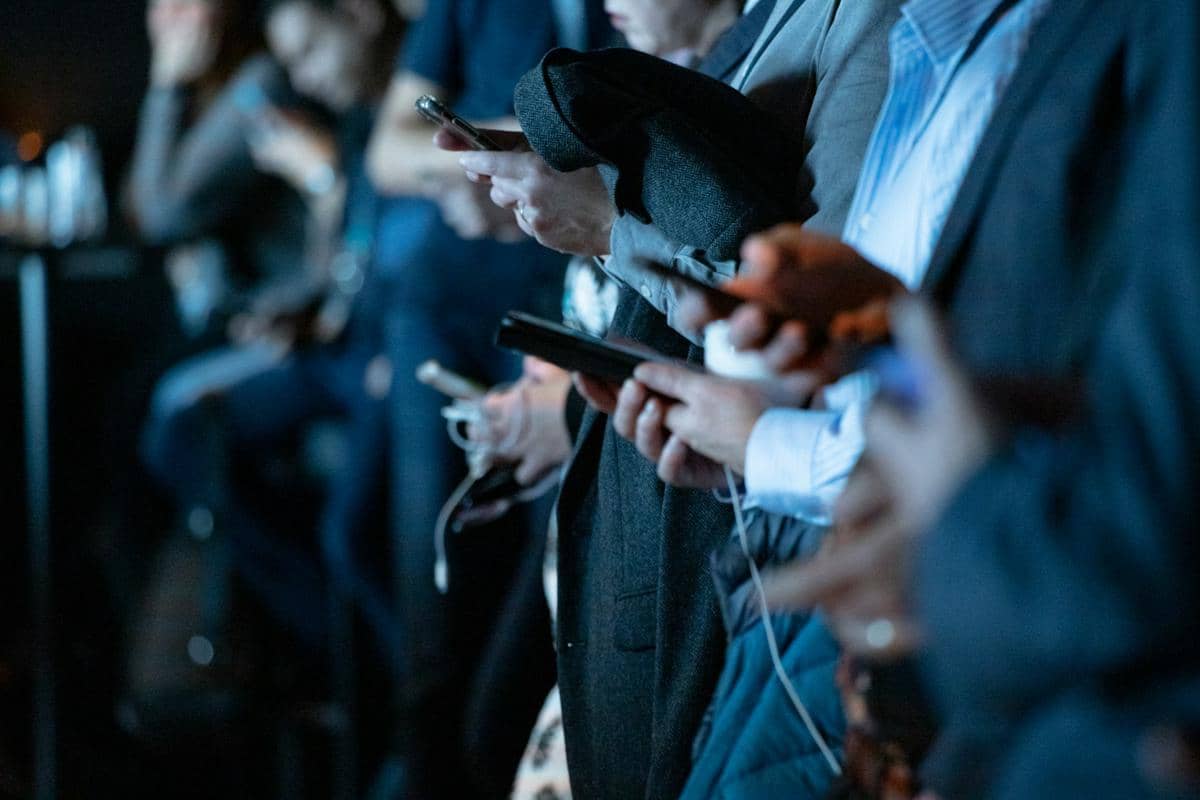- Buka lembar kerja Microsoft Excel baru atau dokumen milikmu yang sudah ada
- Pilih kolom yang ingin disembunyikan
- Caranya, posisikan kursor menjadi panah bawah pada huruf kolom yang dikehendaki, lalu klik. Jika kolom sudah terblok warna abu-abu, berarti kolom tersebut sudah dipilih
- Klik kanan pada mouse untuk menampilkan menu
- Pilih opsi 'Hide'.
Cara Hide Kolom Excel, Bisa untuk Sembunyikan Baris Juga
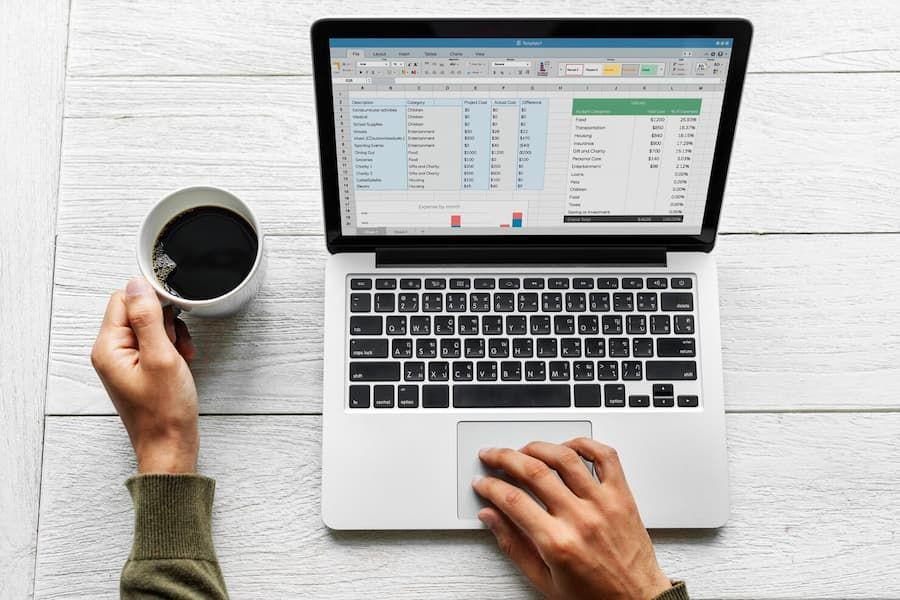
Saat harus mengolah banyak data sekaligus, biasanya satu layar saja tidak cukup untuk menampilkan kolom dan baris. Padahal, tidak semua baris dan kolom tersebut digunakan. Alih-alih menghapusnya, kamu bisa saja menyembunyikan baris dan kolom tertentu.
Cara hide kolom Excel dan baris juga tidak sulit, lho. Kamu bahkan tidak perlu menggunakan rumus khusus untuk melakukannya. Berikut langkah-langkah yang perlu dilakukan.
Cara hide kolom Excel
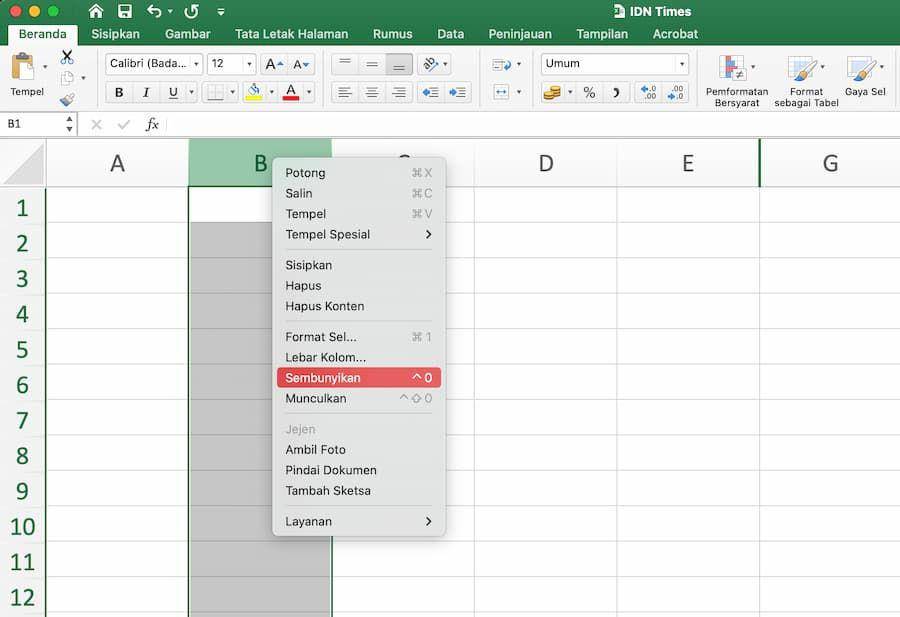
Kolom merupakan deret memanjang yang ditampilkan dalam huruf kapital A, B, C, D, dan seterusnya. Menu ini ada di bagian atas worksheet ketika kamu membuka Microsoft Excel. Nah, masing-masing kolom ini bisa tidak ditampilkan di layar tanpa harus berurutan. Bagaimana cara hide kolom Excel? Begini langkahnya:
Kolom yang ingin kamu sembunyikan pun tidak lagi ditampilkan di layar. Kamu bisa menerapkan langkah ini ke beberapa kolom dalam satu kali setting, lho. Kamu hanya perlu menyesuaikan tahap kedua pada tutorial di atas.
Untuk memilih lebih dari satu kolom yang berjajar secara bersamaan, tinggal geser saja mouse ketika mengeblok salah satu kolom. Jika ingin mengeblok lebih dari satu kolom yang berjauhan, maka sebelum blok kolom pastikan sudah memencet tombol CTRL atau Shift di keyboard. Misal, kamu ingin blok kolom A dan C, maka pencet tombol CTRL di keyboard, lalu blok kolom A, baru kemudian blok kolom C.
Cara menyembunyikan baris di Excel
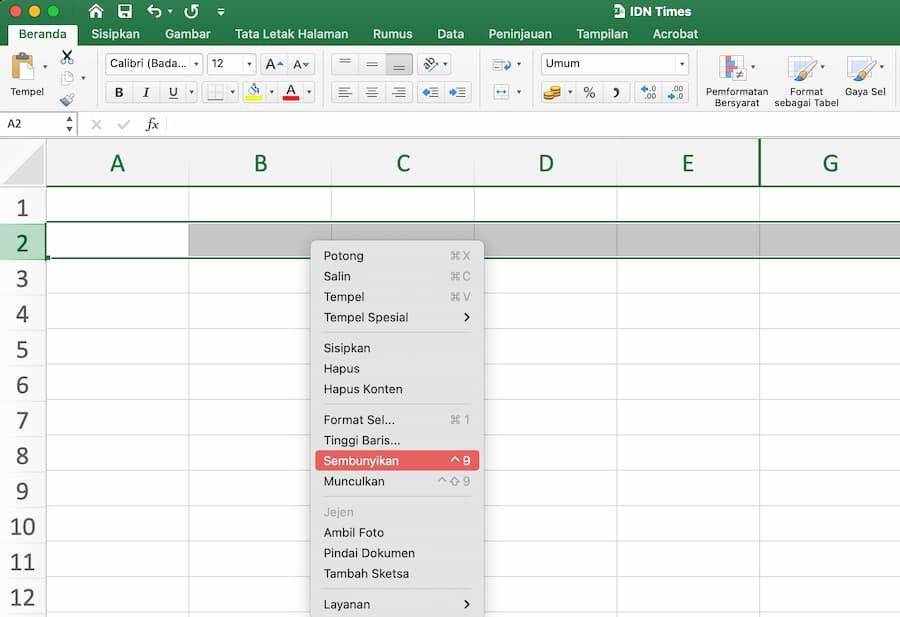
Bagaimana jika ingin menyembunyikan baris di Excel? Langkah-langkahnya serupa, kok. Namun, kamu perlu mengganti blok kolom menjadi baris. Adapun baris pada Microsoft Excel dilambangkan dengan angka di bagian paling kiri workspace.
- Buka dokumenmu terlebih dahulu
- Blok baris yang ingin disembunyikan. Kamu bisa menggunakan cara pada blok kolom di atas jika ingin memilih lebih dari satu barus yang berdekatan ataupun berjauhan
- Klik kanan pada mouse
- Pilih 'Hide' dan baris secara otomatis tidak ditampilkan di layar.
Cara unhide baris dan kolom yang disembunyikan
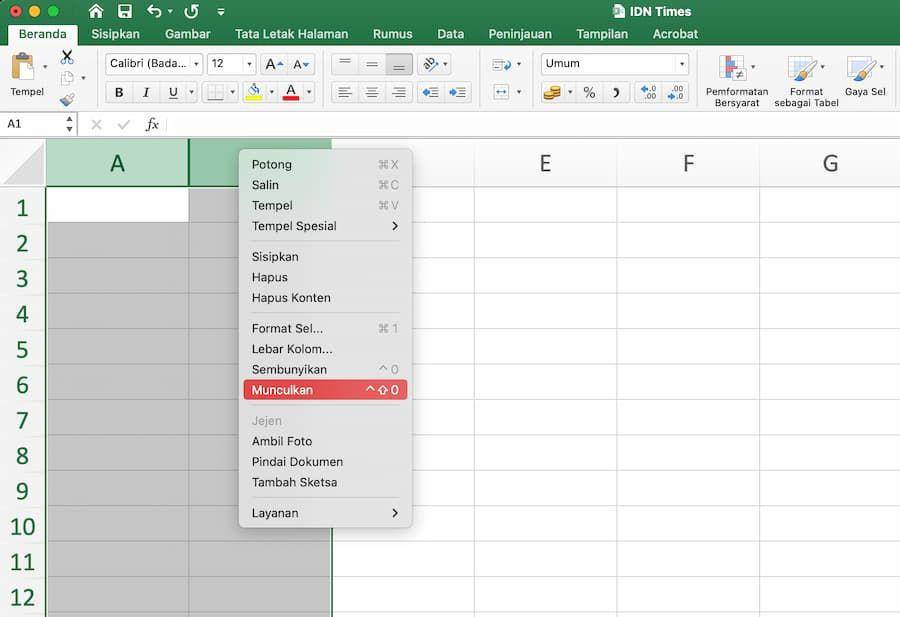
Memerlukan kolom atau baris yang disembunyikan? Tenang, datamu di dalamnya tidak hilang dan bisa dimunculkan kembali, kok. Caranya pun mirip dengan langkah sebelumnya.
- Buka dokumen yang ingin kamu unhide kolom atau barisnya
- Blok dua kolom atau baris di antara kolom atau baris yang disembunyikan. Contoh, kamu ingin unhide kolom B, maka kamu perlu blok kolom A dan C
- Klik kanan pada mouse
- Pilih opsi 'Unhide' atau 'Munculkan'.
Dalam sepersekian detik, kolom dan baris yang disembunyikan pun dimunculkan kembali. Mudah, bukan?
Cara hide kolom Excel dan baris juga ini sangat memudahkan pekerjaan, bukan? Kamu tidak lagi perlu scroll sampai jauh untuk menemukan data yang sedang digunakan.